【git系列2/4】关于安装 Git 的时候选择 core.autocrlf 的配置值
关于安装 Git 的时候选择 core.autocrlf 的配置值
·
一、关于换行符种类
(系列汇总请查看:https://blog.csdn.net/w8y56f/article/details/126027361)
换行符有
- LF:MacOS和Linux、Unix使用的,对应
\n - CRLF:只有Windows和DOS在用,对应
\r\n - CR:早期(很老很老之前的,现在都不用考虑这种情况了,理解为LF和CRLF双足鼎立即可)Mac系统用CR,后面的MacOS跟Linux统一了。对应
\r
额外有趣的事情:
- 早期的Windows的记事本,显示来自mac或linux的文件,由于文件使用LF换行符,会显示为连成一行(好像还会展示黑色实心正方形,这些黑色实心正方形将本来是换行的连成了一条线)。我记得后面Windows的记事本就不会了,至少win10的不会;另外很多Windows的第三方文本软件,如notepad++,能很好地将LF正确展示为换行。
- 在Linux或Mac平台,也可能遇到显示为
^M的情况,这个就是这两平台无法将Windows的CRLF展示为正确的换行造成的。所以其实 你看到^M字符脑里就可以认为这个是CRLF
二、Windows安装 Git 的时候是可以选择 core.autocrlf 的配置值
- 在Windows上安装git的过程进行选择是可以选择的,详细参考下图
- 对于mac,下载dmg安装包,安装过程虽然是图形化的,但是没有像Windows安装过程那样有机会让你选择
- 对于linux,安装git过程是没有图形化的,没有配置 core.autocrlf 步骤
在Windows安装git的过程中,如果你闭眼猛按下一步安装的话,就是core.autocrlf=true这种配置了。这里的配置就是系统级别的配置(system,配置的级别有local、global和system),如下图所示
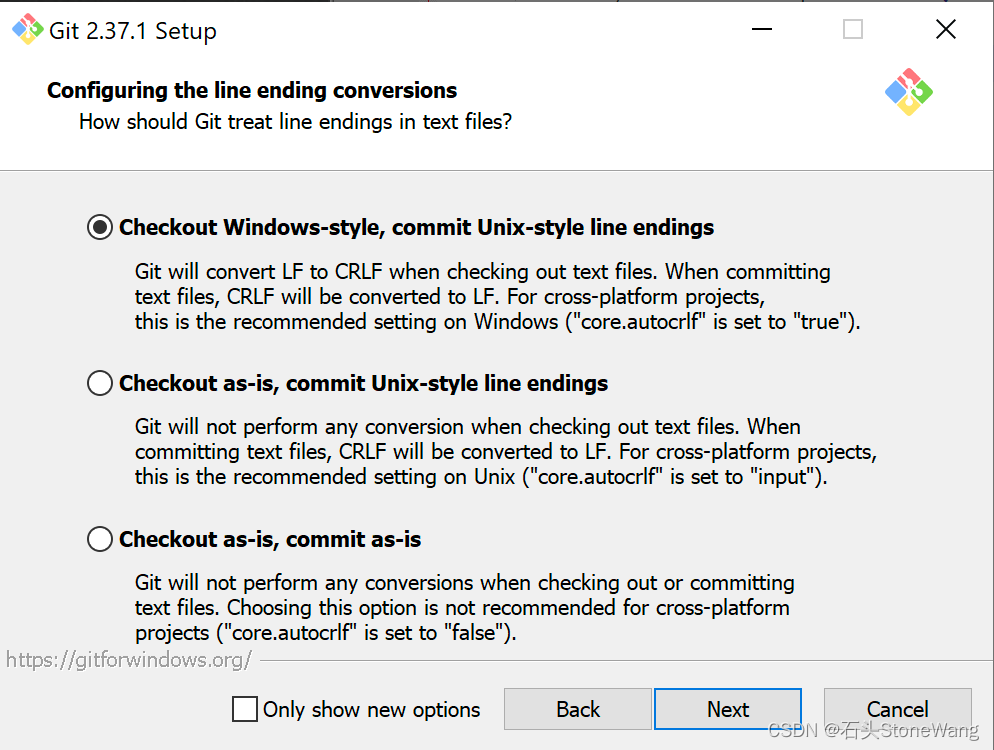
安装好后可以打开git bash,执行git config --list --system|grep core,看看core.autocrlf 是什么值,这个值就是安装的时候你选择的,最终转变为system级别的配置。
PS:
修改系统级别(system)的配置需要管理员权限。
可以以管理员权限打开notepad++然后打开 C:\Program Files\Git\etc\gitconfig,修改好后保存。
或者用命令行方式打开git bash然后使用 git config --system core.autocrlf xxx 来修改,值有true|false|input (如何用命令行方式打开git bash?开始菜单搜git bash然后右键选中后以管理员方式启动)
更多推荐
 已为社区贡献6条内容
已为社区贡献6条内容







所有评论(0)